软件开发环境试验指导书Word格式.docx
《软件开发环境试验指导书Word格式.docx》由会员分享,可在线阅读,更多相关《软件开发环境试验指导书Word格式.docx(27页珍藏版)》请在冰点文库上搜索。
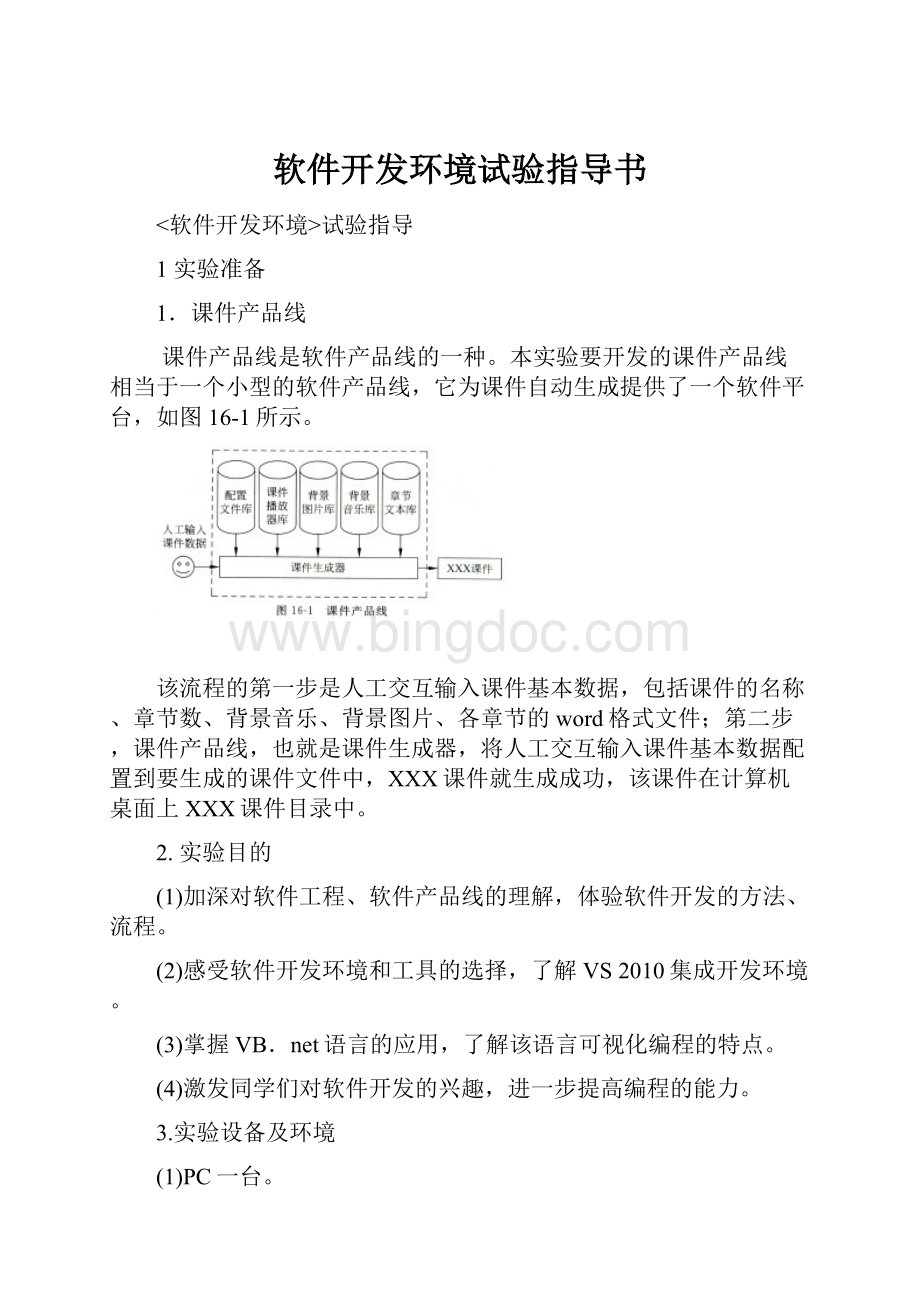
文件的格式可以是MP3或WAV。
章节文本库是XXX课件各章节的文本文件集合。
文件的格式是DOC。
2.课件生成器设计
课件生成器设计是课件产品线的核心。
课件生成器通过组装基本配置文件、背景图片文件、背景音乐文件和课件播放器,以实现XXX课件的自动生成。
1)课件生成器的功能
课件生成器包括以下功能(见图16-2)。
(1)在桌面创建“\XXX课件\”目录。
将配置文件库中的3个文件:
config.txt、pic.txt和music.txt,复制至“\XXX课件\基本配置文件目录\”。
(2)接受课件的名称和章数,并将其存人config.txt中。
(3)利用“浏览”控件,依次从背景图片库中挑选课件播放器需要的背景图像文件,并将其存入“\XXX课件\背景图片文件目录\”。
然后分别将其文件名字改为:
1.jpg,2.jpg,……。
接着,将pic.txt文件的内容进行如下修改:
\XXX课件\背景图片目录\1.jpg
\XXX课件\背景图片目录\2.jpg
……
(4)利用“浏览”控件,依次从背景音乐库中挑选课件播放器需要的背景音乐文件,并将其存入“\XXX课件\背景音乐文件目录\”。
1.mp3,2.mp3,……。
接着,将music.txt文件的内容进行如下修改:
\XXX课件\背景音乐目录\1.mp3
\XXX课件\背景音乐目录\2.mp3
(5)利用“浏览”控件,依次从XXX课件章节库中挑选课件播放器需要的每章的word文件,并将其存入“\XXX课件\章节文本目录\”。
1.doc,2.doc,……。
接着,将file.txt文件的内容进行如下修改:
\XXX课件\章节文本目录\1.doc
\XXX课件\章节文本目录\2.doc
(6)单击“完成”控件,将课件播放器从课件播放器库复制至“\XXX课件\”,并将课件播放器改名为XXX课件.exe。
2)课件生成器界面设计
图16-2为课件生成器界面设计。
3.配置文件库
1)配置文件库
基本配置文件,格式为txt,文件第一行为课件名称,第二行为章数。
背景图片路径文件,格式为txt,文件的每一行为背景图片的路径,第一行为播放器的背景图片。
背景音乐路径文件,格式为txt,文件的每一行为背景音乐的路径,第一行为播放器的背景音乐。
章节文本路径文件,格式为txt,文件第一行为第一章,第二行为第二章,第三行为第三章,以此类推。
2)配置文件结构
基本配置文件config.txt的结构:
xxx----课件名称
N----课件章数
背景图片路径文件pic.txt的结构:
\课件名\背景图片目录\1.jpg
\课件名\背景图片目录\2.jpg
……
背景音乐路径文件music.txt的结构:
\课件名\背景音乐目录\1.mp3
\课件名\背景音乐目录\2.mp3
章节文本路径文件file.txt的结构:
\XXX课件\章节文本目录\1.doc
\XXX课件\章节文本目录\2.Doc
4.课件播放器界面设计
1)课件播放器的功能
课件播放器包括以下功能(见图16-3)。
(1)默认时,显示1.jpg背景图片。
“设置背景图片”控件可以更换背景图片。
(2)默认时,播放1.mp3背景音乐。
“设置背景音乐”控件可以更换背景音乐。
(3)中间为显示各章节doc区。
(4)“第一章”、“第二章”和“第三章”为切换调入各章节doc文件的控件。
(5)“→”和“←”为上下翻页控件。
Exit为“退出”控件。
2)课件播放器界面设计
图16-3为课件播放器界面设计。
5.XXX课件
XXX课件生成后,被放置在计算机桌面上XXX课件目录中。
课件子目录(其中包括播放器执行文件,二级目录),其中二级目录包括基本配置文件、背景图片文件目录、背景音乐文件目录、章节文件目录(第一章的文件名定义为1.doc,第二章的文件名定义为2.doc,依此类推)。
该目录的名称为课件的名称,播放器的名称也为课件的名称。
其目录和子目录见下面的结构:
\XXX课件\XXX课件.exe(放置在该目录下的XXX课件播放器执行文件)
\基本配置目录(包括config.txt、pic.txt、music.txt三个文件)
\背景图片目录(包括1.jpg,2.jpg,……它们是背景图片文件)
\背景音乐目录(包括1.mp3,2.mp3,……它们是背景音乐文件)
\章节文本目录(包括1.doc,2.doc,……它们是课件的章节内容)
3课件生成器实现步骤
1.新建应用程序窗体
打开VS2010,新建一个VBwindows应用程序窗体,命名为课件生成器,如图16-4和图16-5所示。
单击“确定”按钮,我们便新建了一个windows应用程序项目。
2.新建项目窗体
在刚刚新建的项目窗体Form1上添加6个标签(Lable)、5个文本框(TextBox)、9个按钮(Button),如图16-6所示。
3.设置属性
在属性窗口处为Forml及各按钮、标签、文本框改名并改Text值,如图16-7所示。
PS:
外观设置都在属性栏设置,读者可选择自己喜欢的背景、颜色、图片、Icon图标等。
4.功能要求
至此,已经基本完成了课件生成器的外观的设置,下面我们要考虑它的功能实现了。
当单击“浏览”按钮时,会自动弹出一个对话框,以便选择课件的素材,如图片、音乐、Word文档等。
当选择好素材后,将选择的素材的路径返回到对应的文本框中去,当单击“确定”按钮时,程序自动将选择的素材路径复制到事先准备好的txt文本中去。
当选择错误时,单击“重置”按钮能将对话框中的textbox中的值全部清空。
当单击“确定”按钮后才发现选择错误时,考虑到这是程序已经自动将该素材的路径保存到了txt中,这时我们要重新清空txt中的数据,“重新生成数据”就是用来实现这一功能的。
当单击“完成”按钮,表示素材已经全部选择完毕,那么这时要生成目标文件了。
在这里,目标文件是一个包含各种素材的文件夹。
目标文件的具体内容请参考前面的“实验内容要求及成品展示”部分。
5.实现“浏览”按钮功能
首先,为窗体添加一个OpenFileDialog控件,如图16-8所示。
然后在窗体中双击第一个“浏览”按钮,添加如下代码:
OpenFileDialog1.InitialDirectory="
c:
\"
OpenFileDialog1.Filter="
imagesfiles(*.jpg)|*.Jpg|Allfiles(*.*)|*.*"
OpenFileDialog1.FilterIndex=1
OpenFileDialog1.RestoreDirectory=True
IfOpenFileDialog1.ShowDialog()=Windows.Forms.DialogResult.OKThen
TextBox3.Text=OpenFileDialog1.FileName
EndIf
如图16-9所示。
那么我们就实现了“浏览”按钮的功能,读者可以尝试运行(单击工具栏上的“运行”按钮)。
所有“浏览”按钮的功能都是一样的,只是路径保存到的textbox不一样。
为所有“浏览”按钮添加上述代码,改变OpenFileDial091.Filter中的代码(如背景音乐为“mp3”,课件章节为“doc”)和保存的路径(即TextBox3.Text—OpenFileDialog1.FileName中的TextBox文本框名,这里分别是TextBox4和TextBox5)。
6.实现“确定”按钮功能
先在PublicClassForml类前添加Importssystem.io,导人system.io。
接着双击“确定”按钮,添加下面的代码:
DimfAsStreamWriter=NewStreamWriter(”pic.txt”,True)
Dimstr=Me.TextBox3.Text’TextBox3是背景图片的对话框
f.WriteLine(str,System.Text.Encoding.UTF8)
f.Close()
如图16-10所示。
最后,别忘了在本程序的debug文件夹上创建一个txt文档,命名为pic.txt,如图16-11所示。
至此,又实现了“确定”按钮的功能,读者也可以尝试运行(单击工具栏上的“运行”按钮),先单击“浏览”选择素材,再单击“确定”按钮将其路径保存到txt中。
所有“确定”按钮的功能都是一样的,只是路径保存到的textbox不一样。
为所有的“确定”按钮添加上述代码(注意改变素材保存的路径,即DimfAsStreamWriter=NewStreamWriter("
pic.txt"
,True)中双引号之间的文件名,同时在Debug文件夹下创建相对应的txt文档)。
7.实现“重置”按钮功能
重置功能比较简单,只需将所有文本框中的内容清空即可。
双击该按钮,添加如下代码:
Me.TextBoxl.Text="
"
Me.TextBox2.Text="
Me.TextBox3.Text="
Me.TextBox4.Text="
Me.TextBox5.Text="
8.实现“重新生成数据”按钮功能
这个功能比“重置”按钮稍微复杂一点,因为要打开txt文档。
这里采用一种比较简便的方法——直接写空。
DimswlAsStreamWriter=NewStreamWriter("
)
swl.Write("
swl.Flush()
swl.Close()
Dimsw2AsStreamWriter=NewStreamWriter("
music.txt"
sw2.Write("
sw2.Flush()
sw2.Close()
Dimsw3AsStreamWriter=NewStreamWriter("
content.txt"
sw3.Write("
sw3.Flush()
sw3.Close()
Dimsw4AsStreamWriter=NewStreamWriter("
config.txt"
sw4.Write("
sw4.Flush()
sw4.Close()
9.实现“完成”按钮功能
这个按钮是生成器中最为复杂的,因为它要实现的功能最多。
它必须创建一个目标文件夹(以用户输入的课件名称命名),用以存放生成的各种资料。
XXX课件目录的结构:
\XXX课件\(该目录下放XXX课件的执行文件)
\基本配置文件(包括config.txt、pic.txt、music.txt三个文件)
\背景图片文件(包括1.jpg,2.jpg,……它们是背景图片文件)
\背景音乐文件(包括1.mp3,2.mp3,……它们是背景音乐文件)
\章节文件(包括1.doc,2.doc,……它们是课件的章节内容)
全部代码如下(双击“完成”按钮,添加如下代码):
DimfAsStreamWriter=NewStreamWriter("
config.txt"
,True)
Dimstrl=Me.TextBoxl.Text
Dimstr2=Me.TextBox2.Text
f.WriteLine(strl,System.Text.Encoding.UTF8)
f.WriteLine(str2,System.Text.Encoding.UTF8)
IfMe.TextBoxl.Text="
Then
MsgBox("
请输入课件名称!
ElseIfMe.TextBox2.Text="
请输入课件章节数!
Else
'
myname=Me.TextBoxl.Text
Directory.CreateDirectory(strl)
Directory.CreateDirectory(strl&
"
\基本配置文件"
\背景图片文件"
\背景音乐文件"
Directory.CreateDirectory(strl&
\章节文件"
)
'
下面复制指定文件
复制图片路径文件及图片
DimnumlAsInteger
num1=1
Dimsr1AsStreamReader=NewStreamReader("
,System.Text.Encoding.UTF8)
Dimfileline1AsString="
Do
fileline1=sr1.ReadLine
Iffileline1<
>
FileSystem.FileCopy(fileline1,str1&
\背景图片文件\"
&
numl&
.jpg"
’File.Copy(fileline1,"
e:
EndIf
numl=num1+1
LoopWhilefileline1<
’判断语句不能用srl.ReadLine<
,绝对不能!
’复制音乐路径文件及音乐
Dimnum2AsInteger
num2=1
Dimfileline2AsString
Dimsr2AsStreamReader=NewStreamReader("
Do
fileline2=sr2.ReadLine
readline是从开始起一行一行读下来,不是每次都读同一行
Iffileline2<
FileSystem.FileCopy(fileline2,strl&
\背景音乐文件\"
num2&
.mp3"
num2=num2+1
LoopWhilefileline2<
判断语句不能用srl.ReadLine<
’复制章节路径图片及章节文件
Dimnum3AsInteger
num3=1
Dimfileline3AsString
Dimsr3AsStreamReader=NewStreamReader("
fileline3=sr3.ReadLine
’MsgBox(fileline3)
Iffileline3<
FileSystem.FileCopy(fileline3,strl&
\章节文件\"
num3&
.doc"
num3=num3+1
LoopWhilefileline3<
’复制基本配置文件
FileSystem.FileCopy("
,strl&
\基本配置文件\config.txt"
\基本配置文件\pic.txt"
\基本配置文件\music.txt"
\基本配置文件\content.txt"
10.成品视图
成品视图如图.16-12所示。
至此,课件生成器的功能就基本实现了,但是作为软件,它还远没有全部完成。
例如窗体最大化的设置、直接用鼠标改变窗体大小的设置、外观背景的设置等。
这些,读者可根据自己需要在Forml的load事件和resize事件中编写。
另外,还没有把播放器放进目标文件夹中去。
4课件播放器实现步骤
有了制作生成器的经验,相信大家应该对VS2010有更深入的了解了。
下面分析一下更为复杂一些的课件播放器。
播放器里面有如下元素。
(1)章节按钮:
与生成器的按钮功能不同的是,它是动态生成的,即根据config.txt中第二行(即生成器中输入的课件章节数)是多少,就生成多少个按钮。
(2)F1系统帮助按钮:
单击这一按钮弹出一个新的对话框,上面写上本软件的用法。
(3)Word浏览区:
这其实是一个AxwebBrowser控件,可以浏览网页和Word文档。
(4)背景图片按钮:
这一按钮的功能和生成器中实现方法基本一致,用以选择播放器的背景,图片为生成器中选择的图片,保存在生成器生成的目标文件夹中。
(5)背景音乐按钮:
其实现方法与“背景图片”按钮原理相同,只是它在播放音乐时调用了Windows的MediaPlayer控件。
(6)End按钮:
使整个程序结束运行。
1.创建应用程序窗体
首先,在VS2010中新建一个VBwindows应用程序窗体,命名为课件播放器。
将窗体设计成如图16-13所示。
改变各控件中的text值,如图16—14所示。
注意:
其中中间的Word显示区为AxwebBrowser控件,底部的播放器为WindowsMediaPlayer控件。
这两个控件直接在工具栏中找不到。
需要在COM组件中添加到工具箱中去。
具体方法如下:
在菜单栏选择“工具”→“选择工具箱项”命令。
在弹出的对话框中的COM组件中找到这两个控件,选择它们并单击“确定”按钮,即可把这两个控件添加到工具箱中去,如图16-15所示。
此外,读者还要添加Openfiledialog控件,具体方法见课件生成器步骤。
2.播放器功能实现
下面来讨论播放器中各元素的功能实现方法。
考虑到通过生成器的学习,大家已经对VB.net已经比较了解了,下面就不分步介绍,而是直接介绍整体的实现方法。
双击课件播放器的窗
体设计面板,播放器的整体代码如下:
ImportsSystem.io
PublicClassfrm
DimmypathAsString
实现动态章节按钮功能:
PrivateSubForm1_Load(ByValsenderAsSystem.Object,ByValeAsSystem.EventArgs)Handles
MyBase.Load
Me.AxWindowsMediaPlayer1.Visible=False
使音乐播放不可见,读者也可直接在属性栏中设置
mypath=Directory.GetCurrentDirectory()
DimsrAsStreamReader=NewStreamReader(mypath&
,System.
Text.Encoding.UTF8)
DimfilelineAsString’读取config.txt中的章节数
fileline="
fileline=sr.ReadLine
Dimi,buttonstartAsInteger
i=1
buttonstart=12+75
Whilei<
fileline
DimnewbuttonAsButton=NewButton’开始动态生成按钮
newbutton.Name=i+1
newbutton.Text="
第"
(i+1)&
章"
Me.Controls.Add(newbutton)
buttonstart=buttonstart+5
newbutton.Location=NewSystem.Drawing.Point(buttonstart,12)’摆放生成的按钮
buttonstart=buttonstart+75
AddHandlernewbutton.Click,AddressOfButton_Click'
调用按钮单击事件
i=i+1
EndWhile
EndSub
PrivateSubButton_Click(ByValsenderAsSystem.Object,ByValeAsSystem.EventArgs)
’响应按钮单击事件
DimbtnAsButton=sender
DimiAsString
i=btn.Name
AxWebBrowser1.Navi